티스토리 뷰
애드센스를 처음 승인받으신 분들이나 현재 애드센스를 통해 수익을 창출하시는 많은 분들이 ads.txt 파일 문제를 한번 이상 경험해 보셨을 것입니다. 수익에 심각한 영향을 준다고 하니 저도 가슴이 철렁 내려앉는 기분이었습니다. 오늘은 제가 쉽고 간단하게 이문제를 해결한 방법에 대해 알려드리겠습니다.

목차
문제 발생 원인
구글이 아무리 뛰어난 AI 봇이라고 해도 100% 모든 일을 완벽히 수행할 수는 없습니다. 애드센스 승인을 받으면 먼저 해야할 일이 부여받은 애드센스 광고 코드를 ads.txt 파일에 입력하여 자신의 웹사이트나 블로그에 업로드하여 구글이 광고를 게재할 수 있도록 해야 합니다.
당연히 승인을 받으신 분들은 파일을 업로드했겠지만 가끔씩 구글이 주기적으로 애드센스 사용자 여부를 확인할 때 무슨 이유에서든지 ads.txt 파일을 수집 하지 못해 발생하는 경우가 대부분입니다.
만약 파일이 진짜로 폴더에 없는 분들은 파일을 먼저 업로드하셔야 합니다.
문제 해결 방법
문제 해결방법에는 두 가지 경우로 나누어질 수 있습니다. 파일이 실제로 블로그 폴더에 없는 경우와 파일이 있지만 구글봇이 인식하지 못하는 경우입니다.
1. ads.txt 파일이 없을 경우
- 지금 해결하기를 누른다.
- 구글에서 제공하는 코드를 복사한다.
- ads.txt 파일을 만들고 코드를 붙여 넣을 후 저장한다.
- 티스토리에 파일을 업로드한다.
- 업데이트 확인을 누른다.
- 파일을 찾을 때까지 시도한다.
애드센스 사이트에 접속하시면 아래와 같이 붉은색으로 눈에 띄는 경고 문구를 보실 수 있을 것입니다. 당황하지 마시고 오른쪽에 있는 지금 해결하기를 누르시기 바랍니다.

지금 해결하기를 누르시면 아래와 같은 화면을 볼 수 있습니다.

아래 부분에 있는 복사하기를 누르시면 코드가 복사됩니다.첨부된 ads.txt 파일을 다운로드하여 여신 후 붙여 넣기를 하시기 바랍니다. 이후 저장하시면 됩니다.
이제 티스토리 메인 폴더에 업로드하는 일만 남았습니다. 먼저 티스토리 블로그 관리자 화면의 왼쪽 아래 꾸미기 메뉴의 스킨편집을 누릅니다.
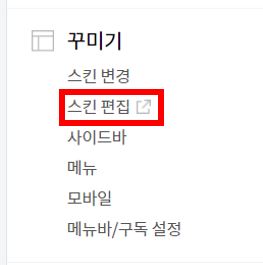
이후에 아래와 같이 스킨 편집 메뉴에 들어가게 되며 html 편집을 누릅니다. 여기에서는 html, CSS 수정이 가능하며 우리가 원하는 파일 업로드를 할 수 있습니다. 파일 업로드 메뉴에서 +추가를 누릅니다.

추가 버튼을 누르시면 자신의 컴퓨터 내부의 파일을 선택하라고 나옵니다. 그럼 코드를 저장한 파일을 선택하여 업로드합니다.
업로드를 하시면 '파일 업로드' 메뉴의 오른쪽에 있는 적용 버튼이 검은색으로 바뀌는데 html이나 CSS를 변경하면 적용 버튼을 눌러야 하지만 파일 업로드를 한 이후에는 누르나 안 누르나 바로 적용되기 때문에 누르지 않아도 됩니다.
모든 작업을 완료하셨다면 아래 화면의 '업데이트 확인'을 누르시면 완료됩니다.

확인을 누르시면 아래와 같이 확인 작업을 진행한 후 완료가 되었다고 알려줍니다.

하지만 많은 경우 한 번에 찾지 못할 때가 많습니다. 너무 실망하지 마시고 계속 시도해도 문제 되지 않으니 구글 봇이 내 파일을 찾을 때까지 끝까지 싸워 이기시기 바라겠습니다. 오늘 안되면 내일 하셔도 괜찮습니다.
2. ads.txt 파일이 있는 경우
- 지금 해결하기를 누른다.
- 업데이트 확인을 누른다.
- 파일을 찾을 때까지 시도한다.
대부분의 문제는 파일이 폴더에 있는 경우에 발생합니다. 이럴 때는 위에서 설명드린 대로 업데이트 확인을 계속해서 눌러주시면 됩니다.
한 번에 해결되는 경우도 있지만 대부분의 경우에는 최소 수회 또는 수십 회를 해야 업데이트 확인이 되는 경우가 많습니다.
이미 구글광고가 블로그 사이트에 게재되고 있으면 하루 이틀 이 문제가 지속된다고 해도 수익에 문제가 되지 않으니 다음날 업데이트를 다시 시도하셔도 됩니다.
마무리하며
구글 애드센스 사이트에 붉은색으로 경고 문구가 뜨면 가슴이 철렁해지기 마련입니다. 이때 당황하지 마시고 제가 알려드린 방법을 사용하셔서 신속히 해결하시기 바라겠습니다